Comment activer l’accès à Windows Script Host sur Windows 10/8/7
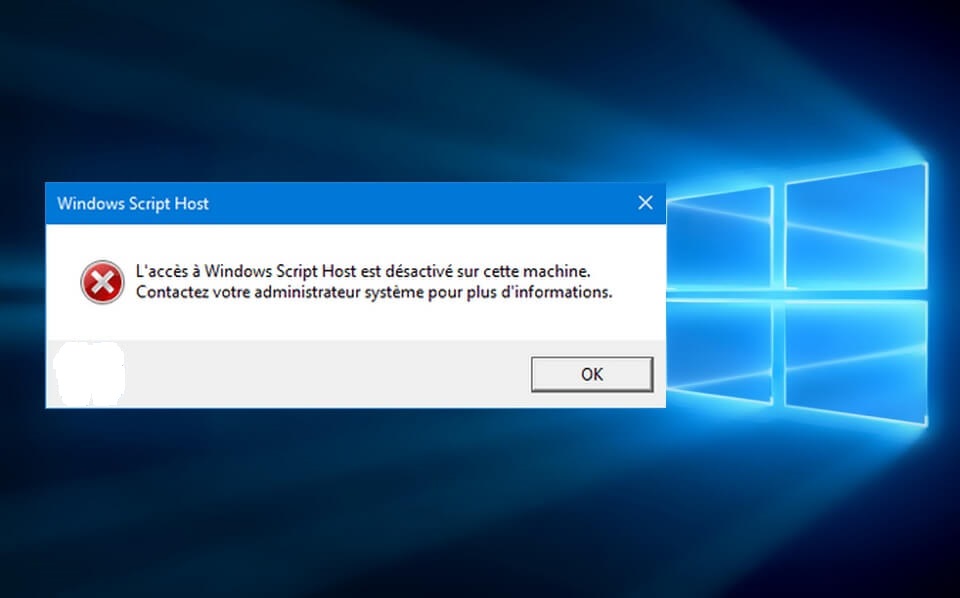
« L’accès à Windows Script Host est désactivé sur cette machine. Contactez votre administrateur système pour plus d’informations » est un des erreurs que reçoivent certains des utilisateurs sous Windows 10 et les versions antérieurs. Vous voulez savoir comment activer l’accès à Windows Scripting Host ? Ok, poursuivez la lecture.
A lire aussi :
Comment créer une clé USB multiboot contenant plusieurs systèmes d’exploitations
Pourquoi l’accès à Windows Script Host est désactivé sur votre machine ?
Pour la sécurité de votre ordinateur, la plus part des antivirus désactive WSH (« Windows Scripting Host ») pour l’interprétation des scripts (les « macros » en VBScript) dont la plupart des ordinateurs et des utilisateurs n’ont absolument pas besoin.
En plus, les macros VBS sont souvent cibles des virus. En ouvrant un script infecté, vous exécuter les commandes programmées par le hacker qui sont contenus dans le script. SMADAV aussi désactive le Windows Script Host juste après son installation sur une machine Windows.
Comment fixer l’erreur « L’accès à Windows Script Host est désactivé » sur un PC
Il existe 2 méthodes pour activer l’accès à Windows Script Host
Activer l’accès à Windows Script avec Smadav
C’est la méthode la plus facile pour corriger ce problème des scripts sous Windows. D’ailleurs Smadav affiche le message « Windows Script disabled by Smadav » si un logiciel tente de le réactiver.
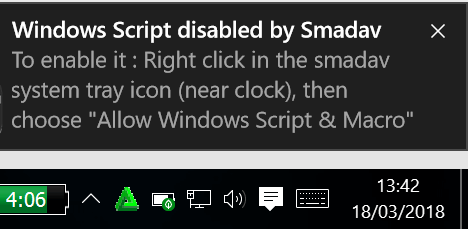
Pour activer Windows Scripting Host (WSH), il suffit de cliquer sur l’icône de Smadav dans la barre de taches et sélectionner et sélectionner « Allow Windows-Script & Office-Macro (Until Restart) ».
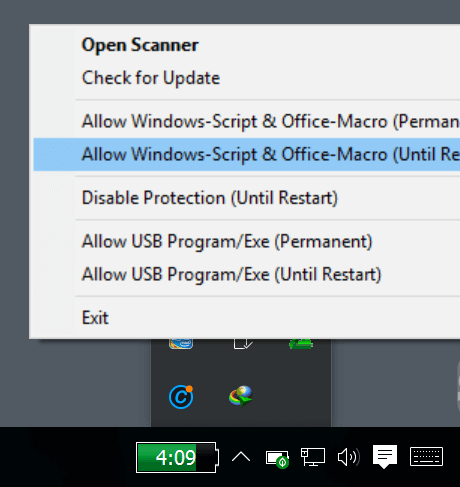
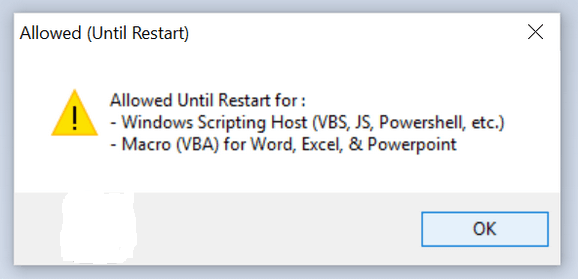
Pour les désactiver, faites la même chose mais cette fois-ci décocher cette case.
Activer l’accès à Windows Script avec l’éditeur du registre
Ouvrir l’invite Windows Run et tape regedit puis valider
Dirigez-vous vers :
HKEY_CURRENT_USER\Software\ Microsoft\Windows Script Host\Settings\
Puis :
HKEY_LOCAL_MACHINE\Software\ Microsoft\Windows Script Host\Settings\
Vous trouverez une valeur Enabled dans l’une de deux arborescences.
Doubler cliquer dessus pour changer sa valeur en 1 (activer WSH) ou 0 (pour la désactiver).
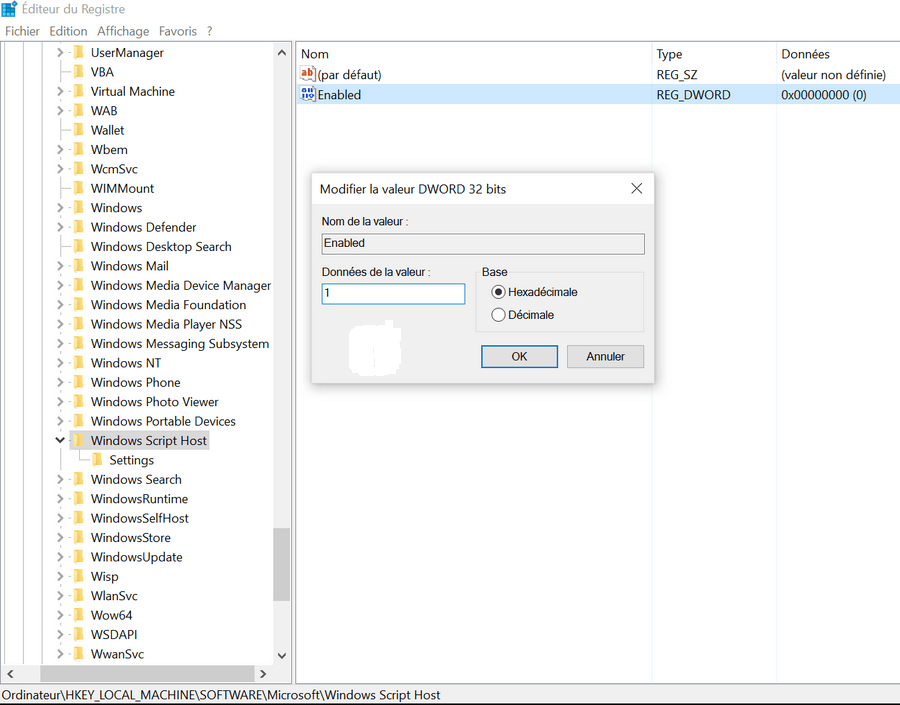
A lire aussi :
Convertir une Table de partition MBR en GPT et vice-versa sur Windows ou sans OS
Conclusion
C’est fini pour cette article, n’oubliez pas de désactiver l’accès à Windows Script Host après terminé avec le programme qui vous l’exiger.














